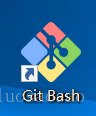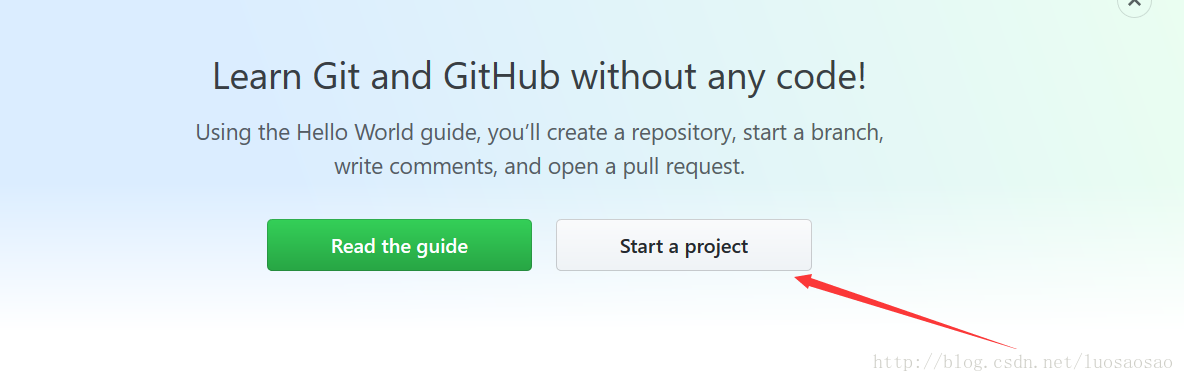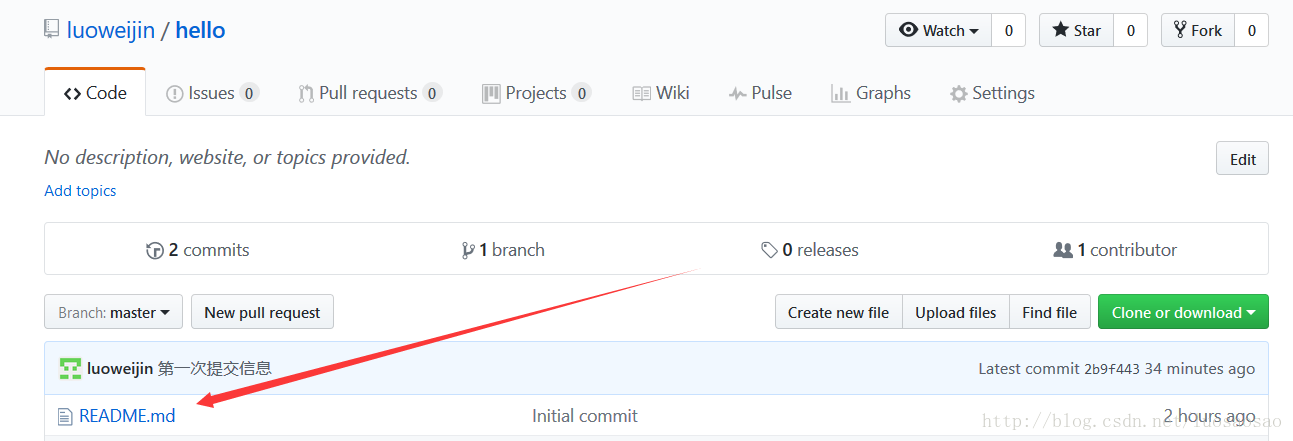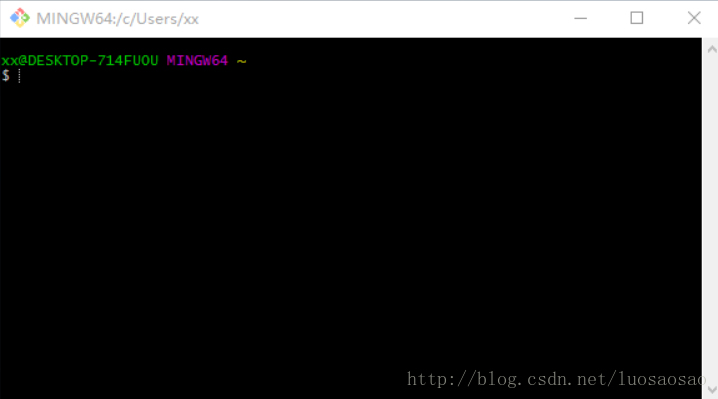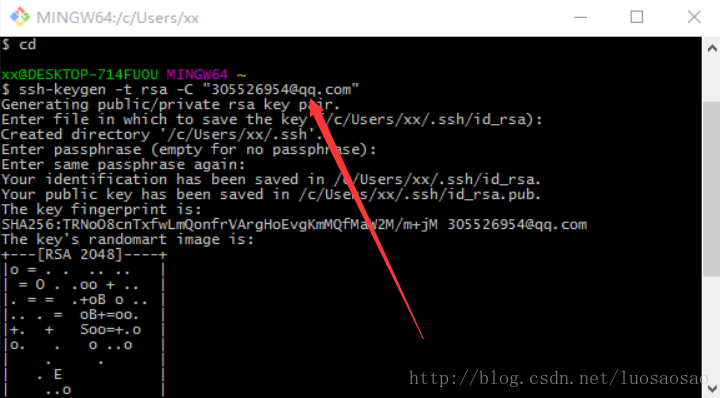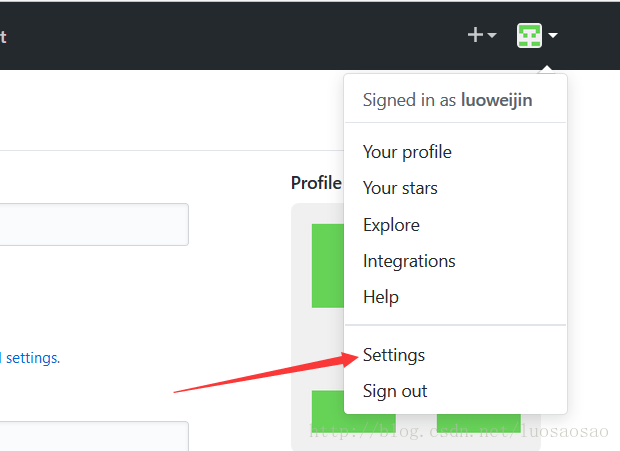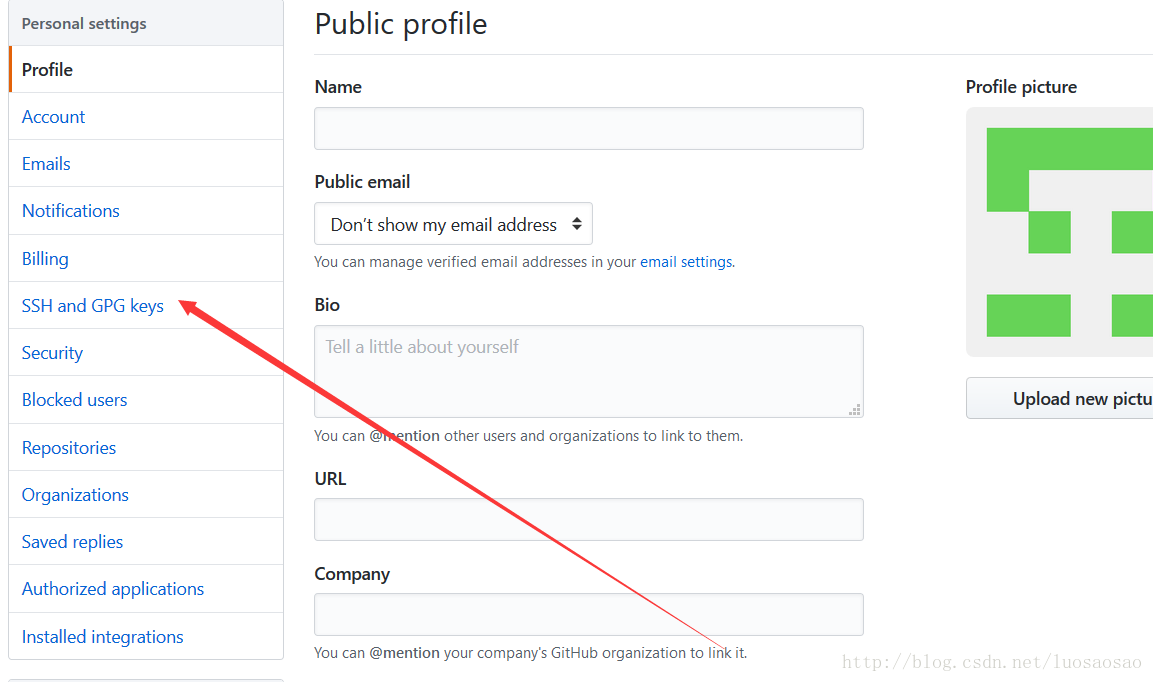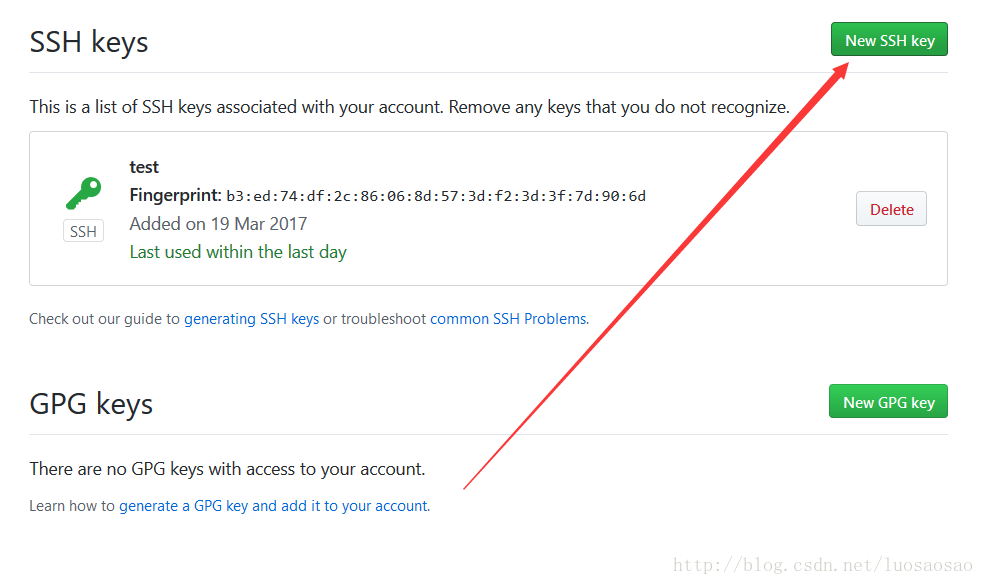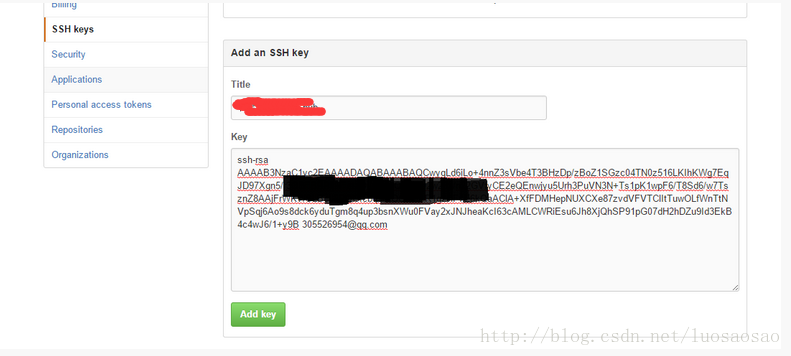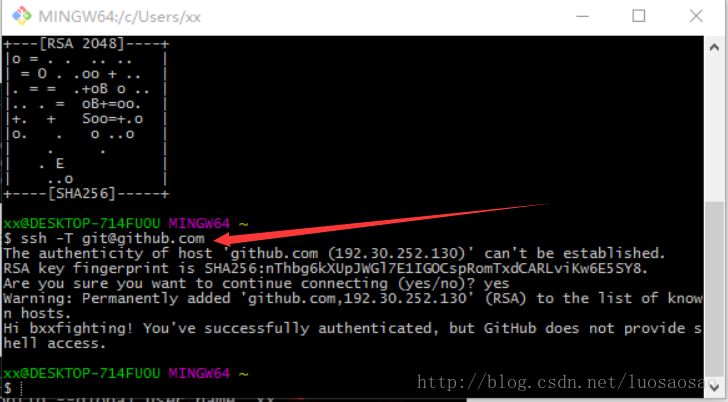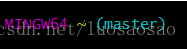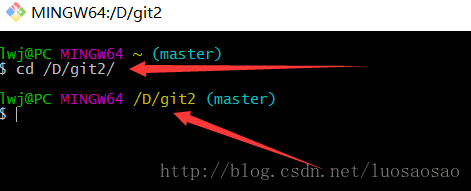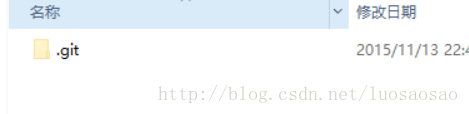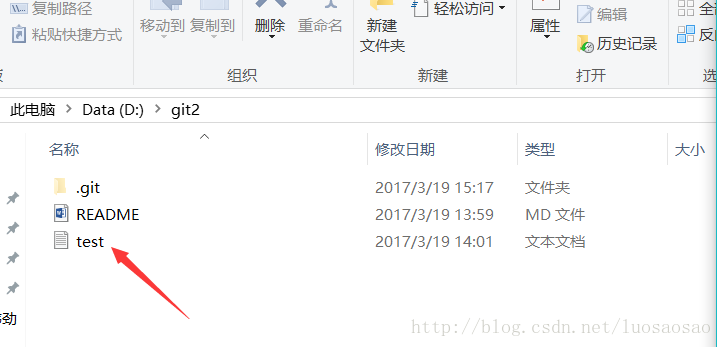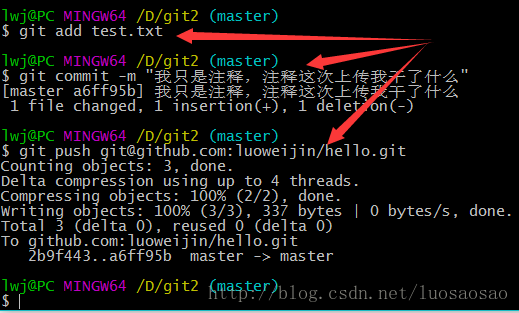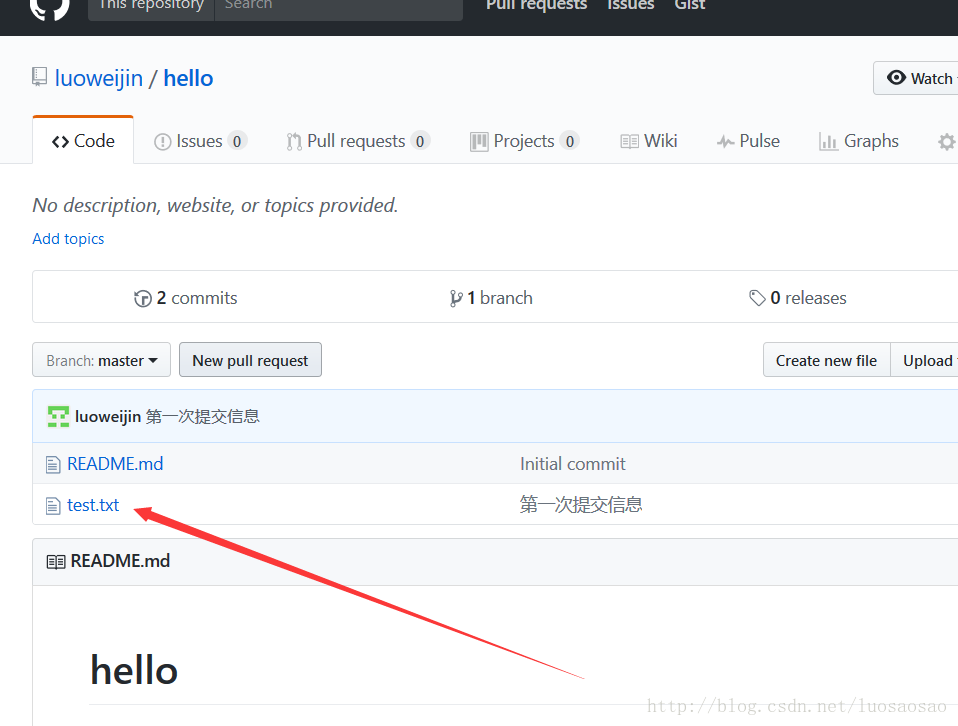原址:https://blog.csdn.net/luosaosao/article/details/63684470
第一步:下载gitbash
很多人会问,为什么要用gitbash啊,我要学github啊,gitbash是什么啊。—大神会觉得,这个傻XXXX啊,这个都不懂,讲道理,刚刚接触,谁懂啊。
分析一下:github是远程的一个仓库,gitbash是win下一个工具,我们打代码都是在本地打代码,然后通过gitbash把自己代码传到github上面去。
就好比,我们用迅雷从网上下载东西,gitbash就和迅雷很像啊,都是本地的一个软件,负责上传下载之类的。你学github,其实学的就是如果用gitbash,就像你要下载东西,你肯定是学会如何使用迅雷啊!
gitbash下载地址:https://git-scm.com/downloads
下载之后安装好,一直点next就行,无脑安装谢谢。
安装好后的图标
第二步:
本地工具有了,接下来我们得去注册一个github远程仓库的账号吧。
注册地址:https://github.com/
注册成功后,点击开启一个新project,
然后新project默认会有这个文件。
现在万事具备,只欠使用gitbash
第三步
首先打开刚刚安装好的gitbash
-
打开界面如下:
-
接下来配置一下gitbash和github的通信协议
先输入ssh-keygen –t rsa –C “邮箱地址” 然后一直按回车回车回车回车。。。。箭头指向的邮箱填写我当时填的是和github上写的邮箱一致。 - 然后你就可以根据上图提示信息打开文件目录,找到那个文件
- 用文本方式打开.pub文件。直接全选复制。用文本方式打开.pub文件。直接全选复制。用文本方式打开.pub文件。直接全选复制。重要的事情说三遍。
然后打开github自己的主页Settings->SSH->newSSHkey
不懂看下面的图:
刚刚全选复制的密钥就复制到Key哪里,title随便起。
接下来要验证设置!
输入命令:ssh –T git@github.com,问你yes or no,就输入yes,回车完事。
配置gitbash的用户名和邮箱:
git config –global user.name “用户名”
git config –global user.email “邮箱”
用户名邮箱,用你github上的用户名和邮箱。
配置成功,你会发现gitbash命令行哪里多了个master字样:
gitbash和github配置完了,
接下来要学会如何将你刚刚在github上创建的project和本地联系起来。
第四步:
大致说下大概先,就是先在本地找个空的文件夹,然后用gitbash初始化一下这个文件夹的信息,使他变成一个类似于可以被管理的仓库,然后再从远程仓库github上pull上面的东西下来这个文件夹,然后自己修改好了,再push回去远程github,就这么简单。
话不多说看图:
我在D盘新建了一个名字为git2的文件夹,空的,啥都没有。
然后用gitbash打开这个文件夹:
具体命令就是cd 路径
接下来就是git init: 
输出这句话之后按回车,你会发现目录下面会多一个.git文件
好了,本地的仓库做好了,是时候把远程仓库的东西拉下来了:
命令:git remote add origin git@github.com:你的git 
连接上之后,用pull:
命令:
git pull git@github.com:你的git 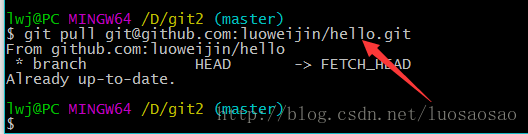
我这里显示是Already up-to-date,因为我之前已经pull过一次了,你的可能不一样。然后你会发现
你的本地仓库文件多了一个.md文件
好了,这时候你要怎么把你想传的东西传到github上?
比如我新建一个test文档,里面的内容是11111.自己手动新建的,手动,就是直接新建的小伙子。
然后我们需要大概就是三个步骤就可以把这个test文件送到github上,
git add->git commit->git push
/////////////////////////////////////////////////////////
完整写法看图:
每一个$后面的就是我打的命令,当然git add后面跟一个.代表把所有文件都加进去,单独给出特定的文件名字就加特定的文件。
然后你就会发现你的github上就多个了文件了
后来你想修改的话,就一样的操作啊,pull下来
手动修改,add,commit,push。
来源:oschina
链接:https://my.oschina.net/u/3377232/blog/1864905